ps里面修补工具在哪里(ps修补工具怎么调出来)
本文为PS基础学习第10期。从今天开始,我们将认真讲解和梳理PS工具的基本定义和相关知识,力求让大家对Adobe开发的图像处理软件PS有一个清晰的认识,掌握基本的使用方法。我们还想建立一个关于PS使用的小知识库,大家可以随时使用。
一、修理工具


斑点修复工具a .斑点修复笔刷工具:可以快速去除照片中的斑点、划痕等不需要的部分。b .模式:用于设置修复图像时使用的混合模式。c . 3360型设定了修理方法。1.近似匹配:利用所选区域边缘周围的像素找到要修复的图像区域。2.创建纹理:使用选定区域中的所有像素来创建用于修复该区域的纹理。3.内容识别:不留痕迹地填充所选区域,同时保留它。




修复画笔工具a .使用图像或图案中的样本像素进行绘制b .源1。设置用于修复2的像素源。采样:直接从图像中采样3。模式:从模式下拉列表中选择一个模式作为采样源C. Align 1。勾选时,连续采样像素,像素会随着修复位置2的移动而变化。取消时,取一个采样点作为维修过程的起点。

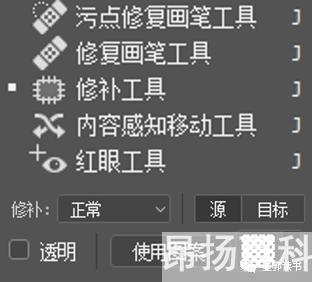
打补丁工具a .需要使用选择定位打补丁范围b .打补丁1 .设置要修补的像素源2。来源:将选区拖动到要修补的区域后,用当前光标下的图像进行修补3。目标:选中的图像将被复制到目标区域。

- 内容感知移动工具a.可以选择和移动局部图像b.移动:选择图像的移动方式c.扩展:设置图像修复精度(复制图像的同时羽化)

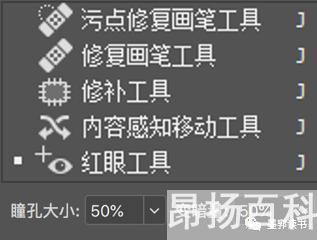
- 红眼工具a.需要用选区来定位修补范围b.瞳孔大小:设置判断其瞳孔大小c.变暗量:设置更改后瞳孔的变化程度
二、仿制图章工具
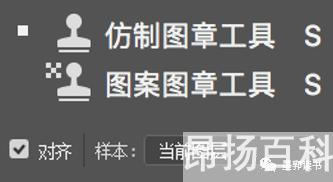
- 仿制图章工具a.快捷键:Sb.复制选择的源(按alt键)直接盖印c.对齐:保持取样点与绘制起始点同步移动d.样本1.当前图层:只复制当前图层的颜色像素2.当前和下方图层:复制当前和下方图层的颜色像素3.所有图层:针对所有图层进行操作
三、加深减淡工具

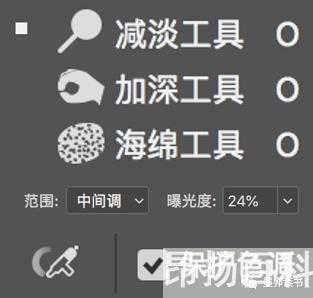
- 减淡工具/加深工具a.处理照片的曝光b.范围1.可以选择要修改的色调2.阴影:可以处理图像中的暗色调3.中间调:可以处理图像中的中间色调4.高光:处理图像的亮部色调c.保护色调:减少图像色调的影响
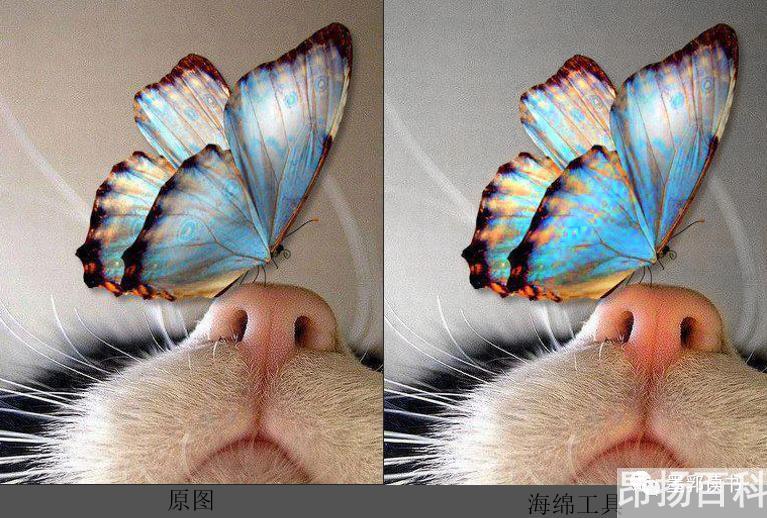
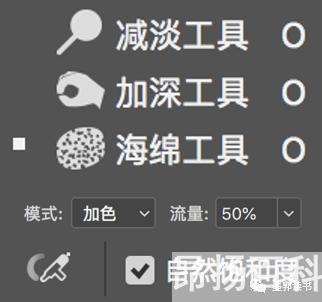
- 海绵工具a.修改色彩的饱和度b.模式1.加色:增加色彩的饱和度2.去色:降低色彩的饱和度c.自然饱和度1.避免溢色
四、模糊锐化涂抹工具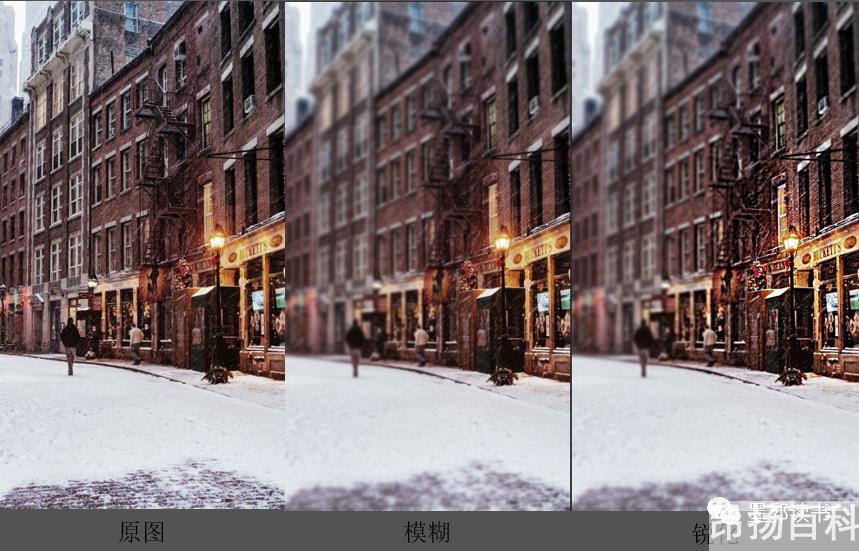
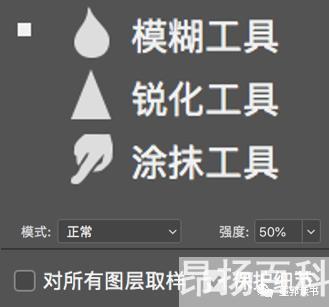
- 模糊工具a.减少图像的细节b.锐化工具1.可以增加相邻像素之间的对比,提高图像的清晰度
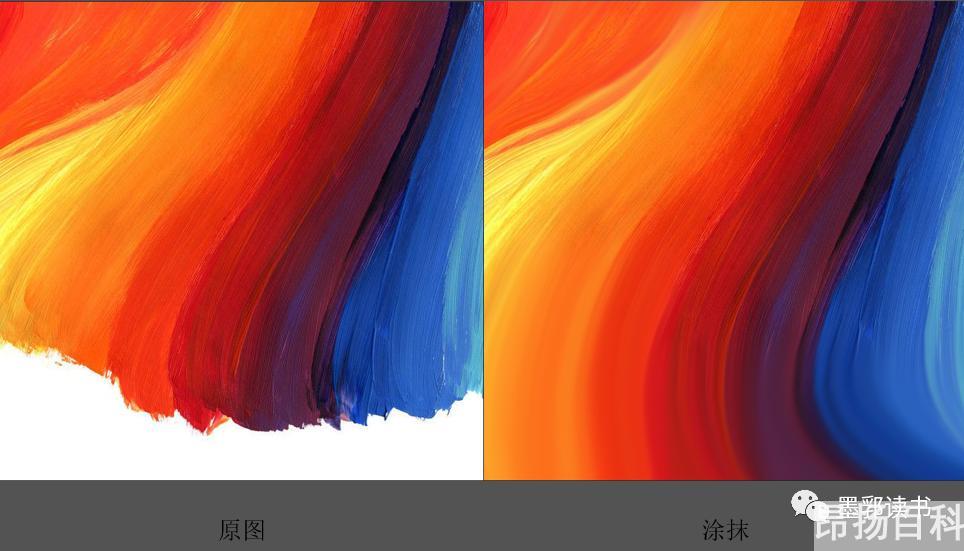
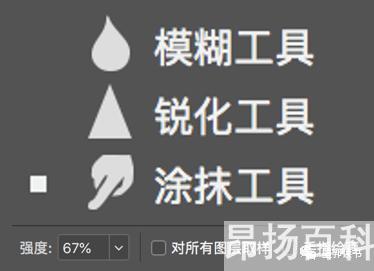
- 涂抹工具a.拾取鼠标单击点的颜色,并沿拖移方向延展b.对所有图层取样1.勾选时,增加细节,弱化不自然感
五、滤镜滤镜是一种特殊的图像效果处理技术。目的是为了丰富照片的图像效果。也就是对图像中像素的颜色、亮度、饱和度、对比度、色调、分布、排列等属性进行计算和变换处理,其结果便是使图像产生特殊效果注:1.要使用滤镜所有功能,文件的颜色模式必须是RGB2. 电脑系统为Xp系统时滤镜—渲染—光照效果不能用,3D效果也不能用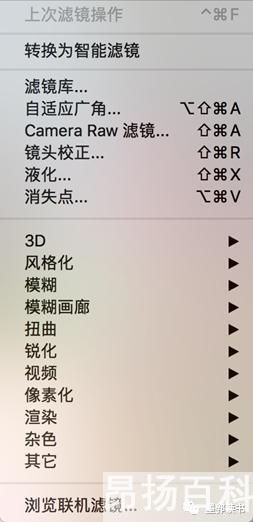
- 滤镜使用规则1.滤镜处理图像时必须可见2.滤镜以及绘画工具(加深、减淡、污点修复工具等)只能处理当前一个图层3.滤镜的处理效果是对像素进行处理,相同的参数处理不同分辨率的图像,其效果也会不同4.只有“云彩”滤镜可以应用没有像素的区域。其它的滤镜都只能对像素5.创建选区,只对选区内做处理
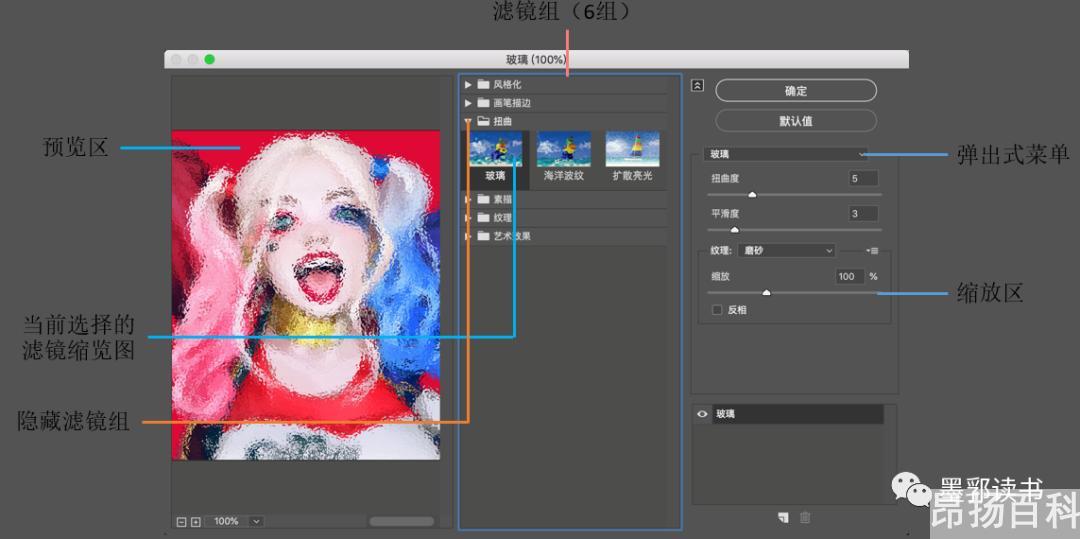

- 风格化a.查找边缘1.自动搜索图像像素对比度变化强烈的边界
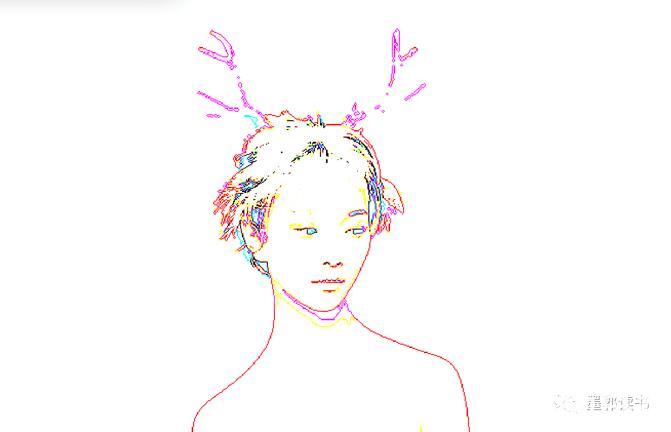
- 等高线a.色阶1.边缘亮度等级b.边缘1.“较低”基准亮度以下生成等高线

- 风1.滤镜只在水平方向作用

- 浮雕效果a.生成凸起或凹陷效果b.角度1.光线角度c.数量1.设置浮雕滤镜的作用范围

- 扩散a.相邻的像素按规定的方式有机移动
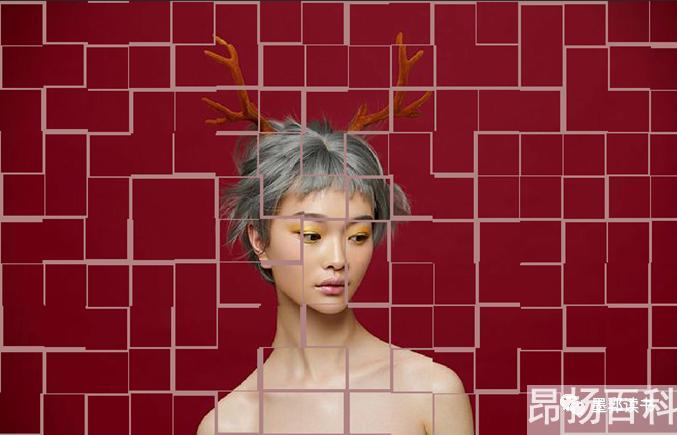
- 拼贴a.按数值进行分块

- 曝光过滤a.混合负片和正片图像

- 凸出a.有机重叠的立方体锥体

- 油画a.制作油画笔触感

- 模糊a.表面模糊1.保留边缘的同时模糊图像b.动感模糊1.根据指定方向拉伸像素进行模糊c.高斯模糊1.添加低频细节,产生朦胧效果

- 波浪

- 像素化a.彩色半调 1.均匀添加色彩圆点b.晶格化1.(必须要有像素)图像中相近的像素集中为多边形c.马赛克1.底色进行色块化

- 杂色a.可以将随机的像素应用于图像b.数量1.设置杂色数量c.分布1.平均分布:增加柔和点杂点2.高斯分布:杂点分布较强烈d.只影响原有像素的亮度,图像原有色不会改变
